巧用ps去水印方法 让美图干干净净
时间:2019-04-28 13:35:01 已访问:1094次
水印是保护版权促进自身产品宣传的有效方式,一般用于图片之中,那么有时候对于一些没有版权的图片却有水印,此时该如何解决呢,怎么样使用ps技术取消图片水印呢?
来吧,看看ps经典去除水印方法,这些都挺好用哦!
原图:

小车原图
1、用PS打开要去掉水印的图片.
2、按快捷键M 切换到选择工具.

使用选择工具
3、按着鼠标拖动选择要去掉的水印。
4、按快捷键 Ctrl J 把第三步选择的水印建立一个新的图层。
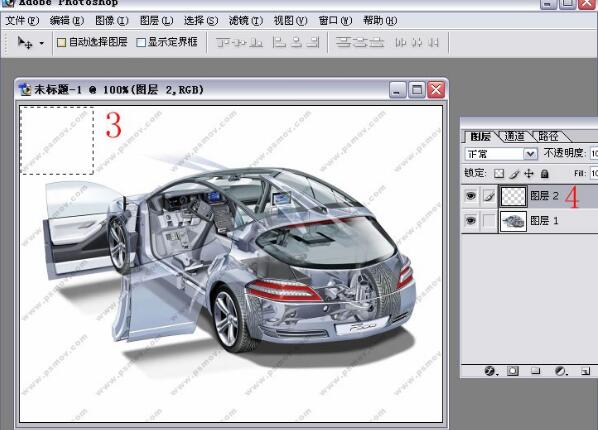
复制图层
5、移动新建的图层可见水印图层

移动新图层
6、再选择图层的组合模式为颜色减淡
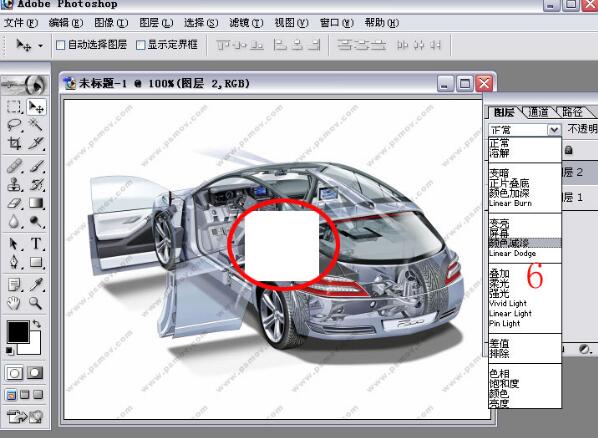
让其颜色减淡
7、再按快捷键 Ctrl i 把图层改为反相状态
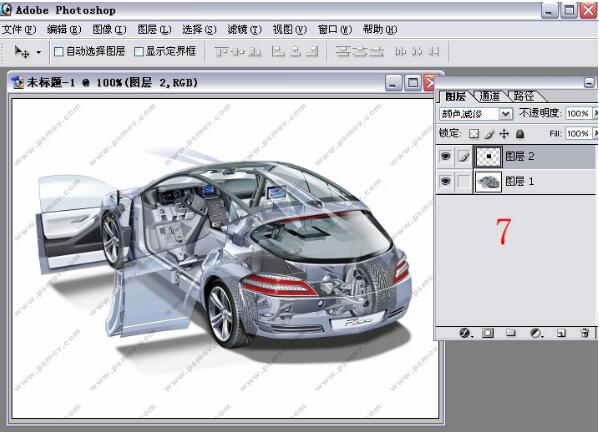
反相状态
8、移动水印图层对准底图上的水印即可完成
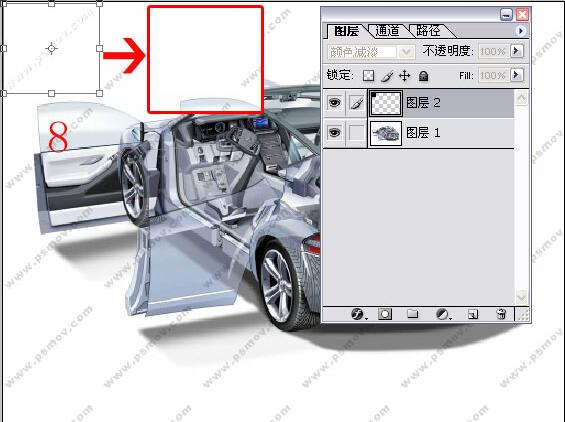
9、复制水印图层复盖底图的水印就可去除所有水印
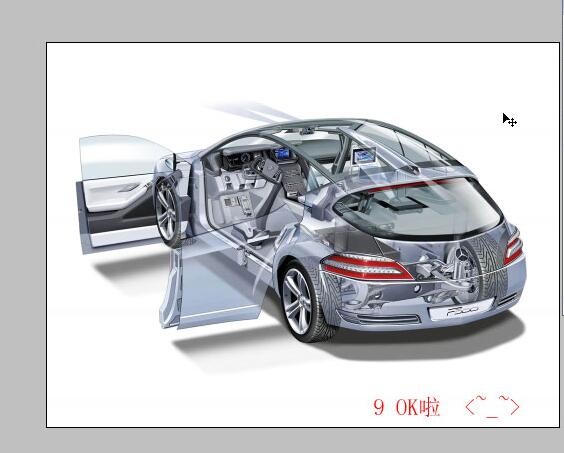
10、复杂图片水印的去法也大同小异
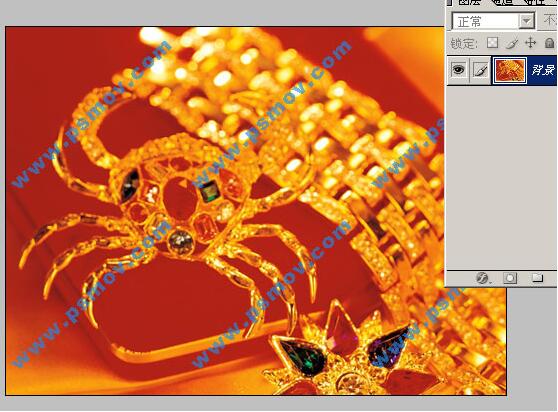

如何使用ps技术添加水印:http://www.itpxw.cn/uisj/psjc/20186224.html
其实,使用ps去除水印的方法很多,在这里就不一一介绍了,不同的图片消除水印的方式不同,希望大家可以合理利用ps技术,选择适合图片的解决方式,如此你才能在设计的路上走的更好!
